Effectief delen van bestanden is cruciaal voor succesvolle online studiegroepen. Studenten die op afstand samenwerken, hebben naadloze toegang nodig tot gedeelde bronnen, college-aantekeningen, onderzoekspapers en andere essentiële materialen. Begrijpen hoe u bestanden efficiënt kunt delen, verbetert de productiviteit en bevordert een collaboratieve leeromgeving. Dit artikel onderzoekt verschillende methoden en best practices om te zorgen voor soepel en veilig delen van bestanden binnen uw studiegroep.
📋 Het kiezen van het juiste platform voor het delen van bestanden
Het selecteren van het juiste platform is de eerste stap naar het stroomlijnen van bestandsdeling. Er zijn verschillende opties beschikbaar, elk met zijn eigen voor- en nadelen. Houd rekening met factoren zoals opslagcapaciteit, beveiligingsfuncties, gebruiksgemak en compatibiliteit met verschillende apparaten.
Cloudopslagdiensten
Cloudopslagservices zijn een populaire keuze voor online studiegroepen. Deze platforms bieden voldoende opslagruimte en stellen meerdere gebruikers in staat om bestanden tegelijkertijd te openen en te bewerken.
- Google Drive: biedt samenwerking bij het bewerken van documenten, ruime gratis opslagruimte en integratie met andere Google-services.
- Dropbox: staat bekend om zijn gebruiksvriendelijke interface en betrouwbare bestandssynchronisatie op verschillende apparaten.
- Microsoft OneDrive: integreert naadloos met Microsoft Office-toepassingen en biedt veilige bestandsopslag.
Bij het selecteren van een cloudopslagservice moet u rekening houden met de opslagbehoeften van uw groep en het vereiste beveiligingsniveau voor gevoelige documenten.
Toegewijde samenwerkingsplatformen
Platformen die specifiek zijn ontworpen voor samenwerking, bevatten vaak functies voor het delen van bestanden, naast andere hulpmiddelen voor communicatie en projectbeheer.
- Microsoft Teams: biedt een centrale hub voor communicatie, het delen van bestanden en videoconferenties.
- Slack: biedt kanalen voor georganiseerde discussies en het delen van bestanden binnen specifieke onderwerpen.
- Discord: populair onder studenten vanwege de spraak- en tekstkanalen en de mogelijkheden om bestanden te delen.
Deze platforms kunnen de communicatie stroomlijnen en alle studiematerialen op één plek ordenen.
E-mailbijlagen
Hoewel ze handig zijn voor het delen van kleine bestanden, zijn e-mailbijlagen niet ideaal voor grote documenten of frequent delen van bestanden. Ze kunnen inboxen snel vol laten lopen en het lastig maken om verschillende versies van bestanden bij te houden.
Overweeg om e-mail alleen te gebruiken voor het incidenteel delen van bestanden of wanneer andere opties niet beschikbaar zijn.
💻 Best practices voor effectief delen van bestanden
Ongeacht welk platform u kiest, kunt u met behulp van deze best practices ervoor zorgen dat het delen van bestanden binnen uw studiegroep soepel en efficiënt verloopt.
Stel een duidelijke bestandsnaamgevingsconventie op
Een consistente bestandsnaamgevingsconventie is cruciaal voor de organisatie. Gebruik beschrijvende namen die de datum, het onderwerp en het versienummer bevatten. Bijvoorbeeld: “LectureNotes_Calculus_2024-01-15_v2.pdf”.
Zo kan iedereen eenvoudig de bestanden identificeren en vinden die ze nodig hebben.
Creëer een goed georganiseerde mappenstructuur
Organiseer bestanden in mappen op basis van onderwerp, topic of project. Dit voorkomt rommel en maakt het makkelijker om door de gedeelde bestanden te navigeren.
Overweeg om submappen te gebruiken voor specifiekere categorieën. Een map ‘Calculus’ kan bijvoorbeeld submappen bevatten voor ‘Derivatives’, ‘Integralen’ en ‘Applications’.
Gebruik versiebeheer
Wanneer u aan samenwerkende documenten werkt, gebruikt u versiebeheer om wijzigingen bij te houden en te voorkomen dat u elkaars werk overschrijft. De meeste cloudopslagservices bieden ingebouwde versiebeheerfuncties.
Geef elke versie een duidelijk versienummer of datum, zodat u de nieuwste versie gemakkelijk kunt identificeren.
Stel machtigingen op de juiste manier in
Bepaal wie bestanden kan bekijken, bewerken of erop kan reageren door de juiste machtigingen in te stellen. Dit is vooral belangrijk voor gevoelige documenten of bij het werken aan individuele opdrachten.
Zorg ervoor dat alleen geautoriseerde leden belangrijke bestanden kunnen bewerken.
Communiceer duidelijk over bestandsupdates
Informeer uw studiegroepleden wanneer u een nieuw bestand uploadt of wijzigingen aanbrengt in een bestaand bestand. Dit voorkomt verwarring en zorgt ervoor dat iedereen met de nieuwste informatie werkt.
Gebruik het communicatiekanaal van de groep om bestandsupdates aan te kondigen.
Regelmatig onnodige bestanden opruimen
Controleer de gedeelde bestanden regelmatig en verwijder verouderde of onnodige documenten. Dit helpt de opslagruimte georganiseerd te houden en rommel te voorkomen.
Wijs een groepslid aan dat verantwoordelijk is voor het opschonen van bestanden.
🔒 Beveiligingsoverwegingen voor het delen van bestanden
Het beschermen van gevoelige informatie is van het grootste belang bij het online delen van bestanden. Overweeg de volgende veiligheidsmaatregelen om uw studiemateriaal te beschermen.
Gebruik sterke wachtwoorden
Moedig alle leden van de studiegroep aan om sterke, unieke wachtwoorden te gebruiken voor hun accounts. Vermijd het gebruik van gemakkelijk te raden wachtwoorden of het hergebruiken van wachtwoorden op meerdere platforms.
Overweeg om een wachtwoordbeheerder te gebruiken om sterke wachtwoorden te genereren en op te slaan.
Twee-factor-authenticatie inschakelen
Schakel waar mogelijk tweefactorauthenticatie (2FA) in. Dit voegt een extra beveiligingslaag toe door een tweede verificatiemethode te vereisen, zoals een code die naar uw telefoon wordt gestuurd, naast uw wachtwoord.
Met 2FA verkleint u aanzienlijk het risico op ongeautoriseerde toegang tot uw account.
Wees voorzichtig met phishing-fraude
Wees op uw hoede voor verdachte e-mails of links die vragen om uw inloggegevens of andere persoonlijke informatie. Phishing scams zijn ontworpen om uw informatie te stelen.
Controleer altijd de identiteit van de afzender voordat u op een link klikt of informatie verstrekt.
Gevoelige bestanden versleutelen
Voor zeer gevoelige documenten kunt u overwegen de bestanden te versleutelen voordat u ze deelt. Versleuteling versleutelt de gegevens, waardoor ze onleesbaar worden voor onbevoegde gebruikers.
Gebruik encryptiesoftware of ingebouwde encryptiefuncties die door sommige cloudopslagservices worden aangeboden.
📚 Verschillende bestandsformaten gebruiken
Door het juiste bestandsformaat te kiezen, verbetert u de toegankelijkheid en compatibiliteit op verschillende apparaten en besturingssystemen.
PDF (Portable Document Format)
PDF is een veelgebruikt formaat voor het delen van documenten omdat het de opmaak en lay-out van het originele document behoudt. Het is ook compatibel met de meeste apparaten en besturingssystemen.
Gebruik PDF voor documenten die u zonder wijzigingen wilt bekijken of afdrukken.
DOCX (Microsoft Word-document)
DOCX is het standaardbestandsformaat voor Microsoft Word. Het biedt eenvoudige bewerking en samenwerking, maar is mogelijk niet compatibel met alle apparaten of besturingssystemen.
Gebruik DOCX voor documenten die gezamenlijke bewerking vereisen.
TXT (platte tekstbestand)
TXT is een eenvoudig bestandsformaat dat alleen platte tekst bevat. Het is compatibel met alle apparaten en besturingssystemen, maar het ondersteunt geen opmaak of afbeeldingen.
Gebruik TXT om eenvoudige tekstuele informatie te delen.
PPTX (Microsoft PowerPoint-presentatie)
PPTX is het standaard bestandsformaat voor Microsoft PowerPoint-presentaties. Het maakt het mogelijk om visueel aantrekkelijke presentaties te maken met multimedia-elementen.
Gebruik PPTX voor het delen van presentaties en diapresentaties.
💬 Veelgestelde vragen (FAQ)
Wat is de beste manier om grote bestanden te delen met mijn studiegroep?
Cloudopslagservices zoals Google Drive, Dropbox of OneDrive zijn ideaal voor het delen van grote bestanden. Deze platforms bieden voldoende opslagruimte en stellen meerdere gebruikers in staat om bestanden eenvoudig te openen en te downloaden. Vermijd het gebruik van e-mailbijlagen voor grote bestanden, omdat deze inboxen kunnen verstoppen en moeilijk te beheren zijn.
Hoe kan ik ervoor zorgen dat iedereen in mijn studiegroep de nieuwste versie van een bestand gebruikt?
Gebruik versiebeheerfuncties die worden aangeboden door cloudopslagservices. Label elke versie van het bestand duidelijk met een versienummer of datum. Communiceer duidelijk met de leden van uw studiegroep wanneer u een nieuw bestand uploadt of wijzigingen aanbrengt in een bestaand bestand. Dit helpt verwarring te voorkomen en zorgt ervoor dat iedereen met de meest actuele informatie werkt.
Welke veiligheidsmaatregelen moet ik nemen als ik online bestanden deel?
Gebruik sterke, unieke wachtwoorden voor uw accounts. Schakel waar mogelijk tweefactorauthenticatie (2FA) in. Wees voorzichtig met phishing-scams en klik niet op verdachte links. Overweeg voor zeer gevoelige documenten om de bestanden te versleutelen voordat u ze deelt. Het is ook cruciaal om de juiste machtigingen voor bestanden in te stellen om te bepalen wie ze kan bekijken, bewerken of erop kan reageren.
Welk bestandsformaat moet ik gebruiken om documenten te delen met mijn studiegroep?
PDF (Portable Document Format) is een veelgebruikt formaat voor het delen van documenten omdat het de opmaak en lay-out van het originele document behoudt en compatibel is met de meeste apparaten. DOCX (Microsoft Word Document) is geschikt voor documenten die gezamenlijke bewerking vereisen. Kies het formaat dat het beste past bij de behoeften van uw studiegroep en het type document dat u deelt.
Hoe organiseer ik gedeelde bestanden effectief in een studiegroep?
Stel een duidelijke bestandsnaamgevingsconventie in en creëer een goed georganiseerde mappenstructuur. Gebruik beschrijvende bestandsnamen die de datum, het onderwerp en het versienummer bevatten. Organiseer bestanden in mappen op basis van onderwerp, topic of project. Ruim regelmatig onnodige bestanden op om de opslagruimte georganiseerd te houden en rommel te voorkomen. Wijs een lid van de groep aan die verantwoordelijk is voor het onderhouden van de bestandsorganisatie.